Auto-Shutdown PC når et program lukker eller stopper avspilling av lyd
I dag er energibesparing en stor bekymring, ikke bare på grunn av store kostnader, men også på grunn av mangel på energi over hele kloden. Unødvendig å holde datamaskinen i gang i lange perioder, sløser med mye energi, og er en ting som kan unngås med nøye omhu. Imidlertid er det situasjoner der du ikke kan slå av datamaskinen selv når du ikke er i nærheten. Hvis du for eksempel laster ned en stor fil som ikke støtter gjenoppta, kan du ikke slå av datamaskinen under nedlastingen. Du kan vente på at nedlastingen er ferdig og kommer tilbake til PCen for å slå den av, men hva om du vet at du ikke vil kunne slå av PCen når nedlastingen er fullført. Hvis du må gå på jobb eller sove, kan du ikke vente til oppgaven som er tilgjengelig for å bli fullført. Ved hjelp av strømalternativene lar Windows brukere slå av datamaskinen når den står i hviletilstand i et spesifikt tidsrom, men den oppdager bare mangelen på mus og tastaturhandlinger og tar ikke hensyn til viktige applikasjoner som kjører på PC. Så, hva kan du gjøre i den situasjonen? Du kan bruke
Shutdown Scheduler, et automatisk avstengningsprogram som utløser datamaskinens avslutning basert på forskjellige scenarier, for eksempel fullføring av nedtellingstid, på et spesifikt tidspunkt, når datamaskinen er inaktiv i noen tid, når et bestemt program er lukket etc.Shutdown Scheduler har fem grunnleggende moduser for automatisk å slå av datamaskinen. Disse modusene inkluderer Når spesifisert periode forløper (nedtellingsklokke), Når datamaskinen er inaktiv i angitt periode, Til spesifisert tid, Når spesifisert søknad lukkes (lukking av valgt program vil utløse datamaskinens avslutning), og det mest unike av dem alle, Når applikasjoner slutter å spille lyder (nyttig i situasjoner når du ser på en film om natten eller hører på musikk). Valg av hver innstilling vil vise den aktuelle tidtakeren på høyre side. Bare velg de nødvendige innstillingene og klikk på Start for å starte tidtakeren.

Når Shutdown Scheduler kjører, vil hovedvinduet vise typen avstengning og handlingen utført når den valgte betingelsen er oppfylt.
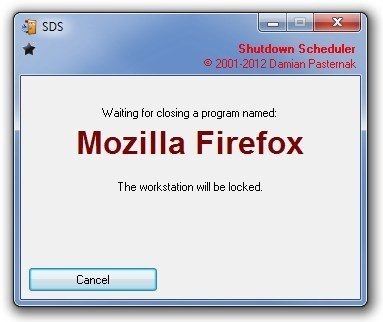
Klikk på Start -knappen øverst til høyre, og velg Avansert for å avsløre den avanserte menyen for applikasjonen. Dialogboksen Avanserte alternativer lar deg velge type handling som skal utføres når den valgte betingelsen er oppfylt, applikasjonsatferd ved Windows-start, funksjoner som skal utføres før systemstans, satt til å avgi advarselslyder før nedstengning, etc.

Shutdown Scheduler fungerer både på 32-bit og 64-bit versjoner av Windows XP, Windows Vista, Windows 7 og Windows 8.
Last ned Shutdown Scheduler
Søke
Siste Innlegg
Lag Markdown-dokumenter med Live Preview og PDF-eksportstøtte
Markdown er et av de ulike markup-språkene som lar deg skrive ved h...
Profesjonell datagjenopprettingsprogramvare for Mac og Windows: Recoverit 8.0 Review
Filtap er ikke noe du alltid kan forhindre. Du kan ta regelmessige ...
Rename Master gir et kraftig, tilpassbart skript for å endre navn på filer
Verktøyene for filskifte er laget for å la brukere lage en egendefi...



